노션은 페이지를 공유하여 여러 명의 사용자와 함께 공동작업을 하거나 협업을 할 수 있다.
단! 무료 일 경우에는 페이지 단위로만 가능하고 유료일 경우 워크스페이스 (팀스페이스) 단위로 공유 협업이 가능하다.
무료는 게스트 초대라고 하고 유료일 경우 멤버 초대라고 하는데 약간 차이가 있다.
네이버 프리미엄에서 다양한 노션 사용법 템플릿을 받아보세여
https://contents.premium.naver.com/chunlauinotion/chunlanotion
천라의 노션 가이드 : 네이버 프리미엄콘텐츠
노션 가이드
contents.premium.naver.com
노션 게스트 멤버 차이
게스트는 무료로도 협업 공동 작업이 가능하지만 페이지당 10명까지만 추가가 가능하고 페이지 단위로만 협업 작업이 가능하다.
멤버는 유료계정으로 워크스페이스 팀스페이스 단위로 협업이 가능하다. 멤버 수와 업로드 용량에 제한이 없는 대신 인당 비용을 내야한다. (무료 계정 상태에서 멤버를 초대할 경우 해당 워크스페이스 블록이 1,000개로 제한된다)
노션 게스트 초대 무료로 페이지 공동 작업 협업 하기
진짜 프로젝트 단위의 협업을 하려면 멤버로 유료 결제하는 것이 유용하지만 대학생 팀플이나 여행을 같이 가는 사람들과 여행 비용 일정을 공유하는 용도라면 게스트로 공유해도 무방하다.
노션 게스트 초대로 무료로 공동 작업 협업 페이지 공유하는 방법은 아래와 같다.
먼저 협업 공유하고 싶은 노션 페이지를 열고 우상단 공유 버튼을 누른다.
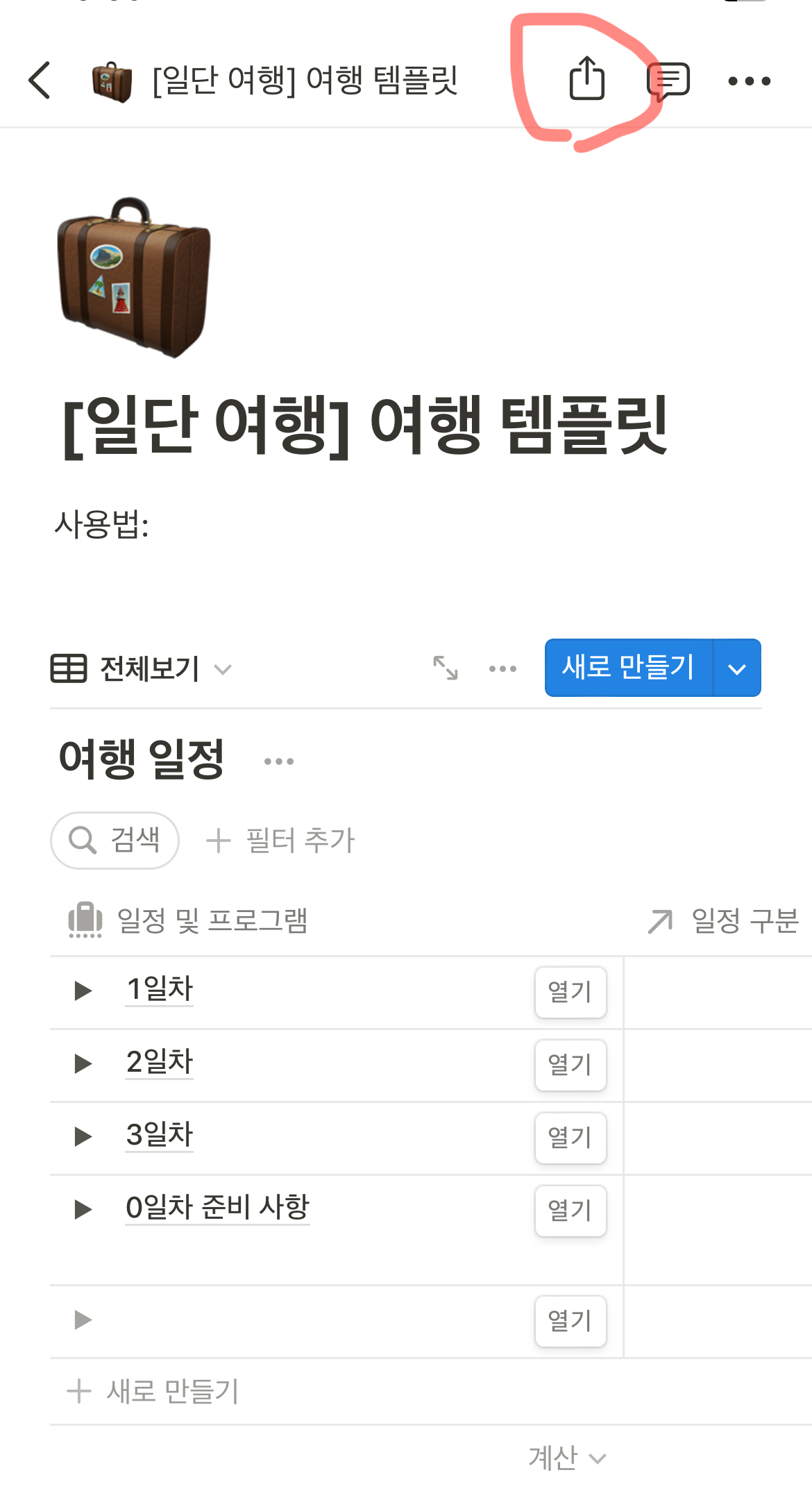
공유하고 싶은 사람의 노션 가입 이메일을 입력한다.
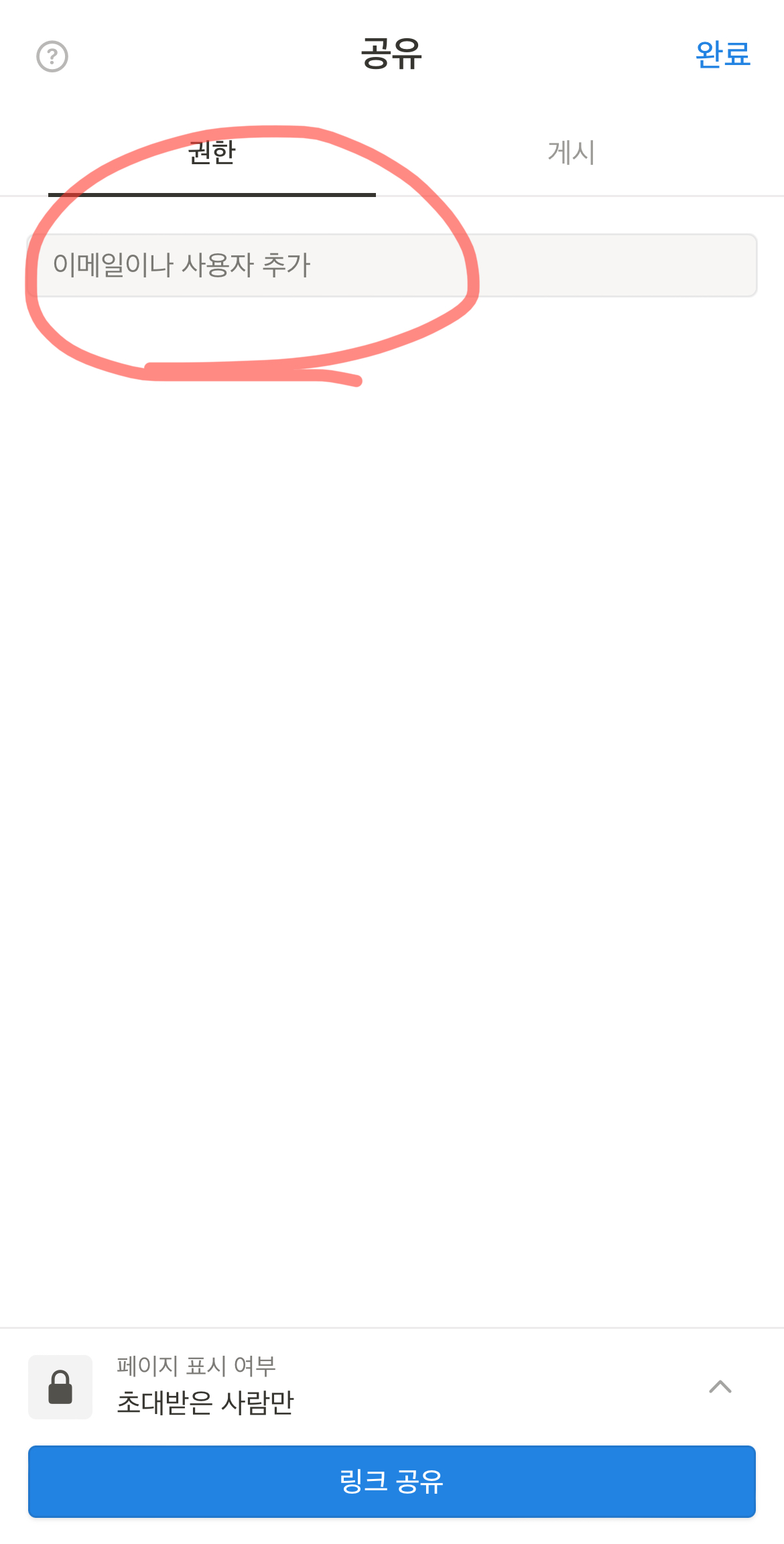
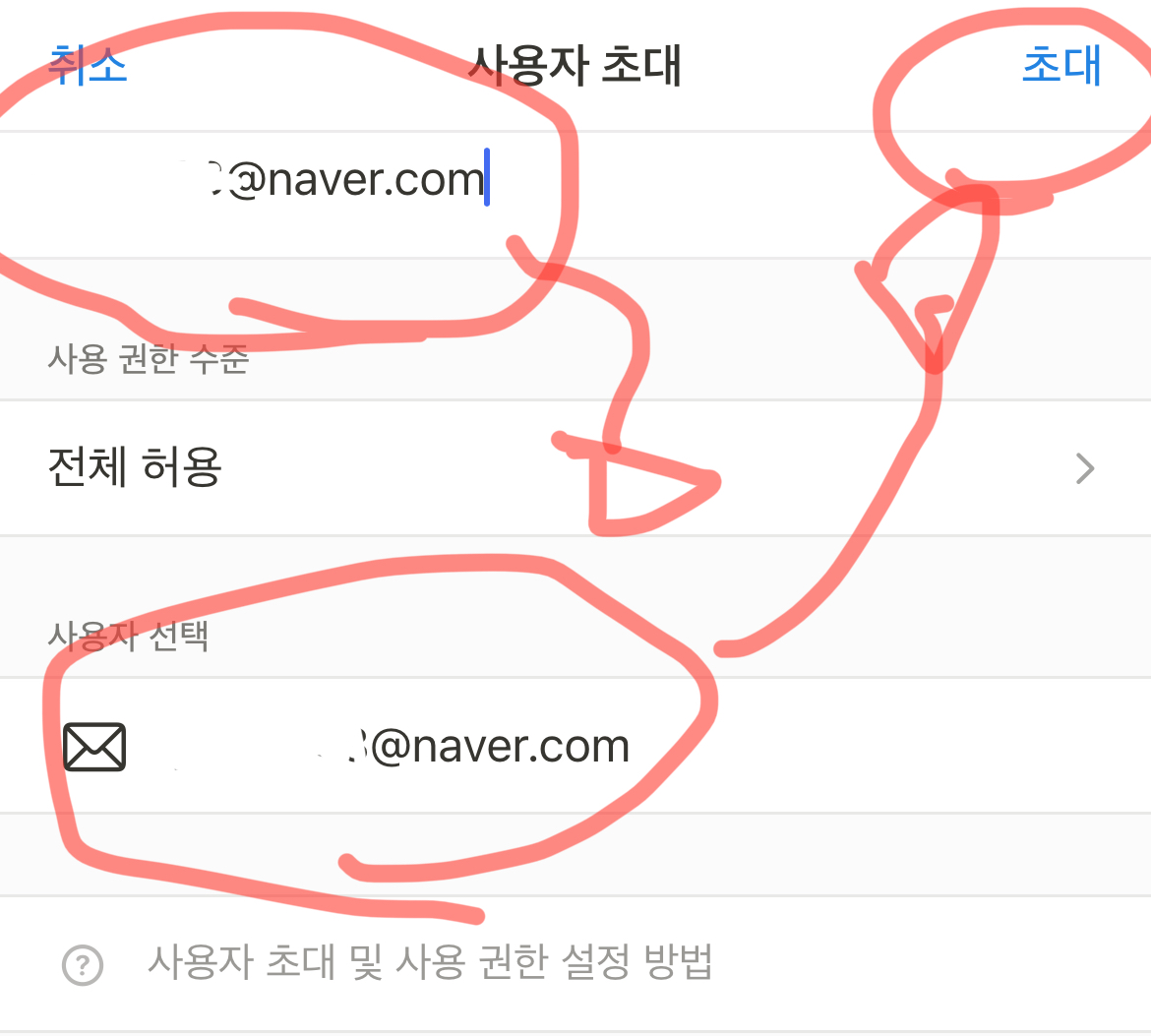
그러면 자동적으로 아래와 같이 해당 페이지를 함께 협업하고 싶은 사람이 “게스트”라는 명목으로 추가가 된다.
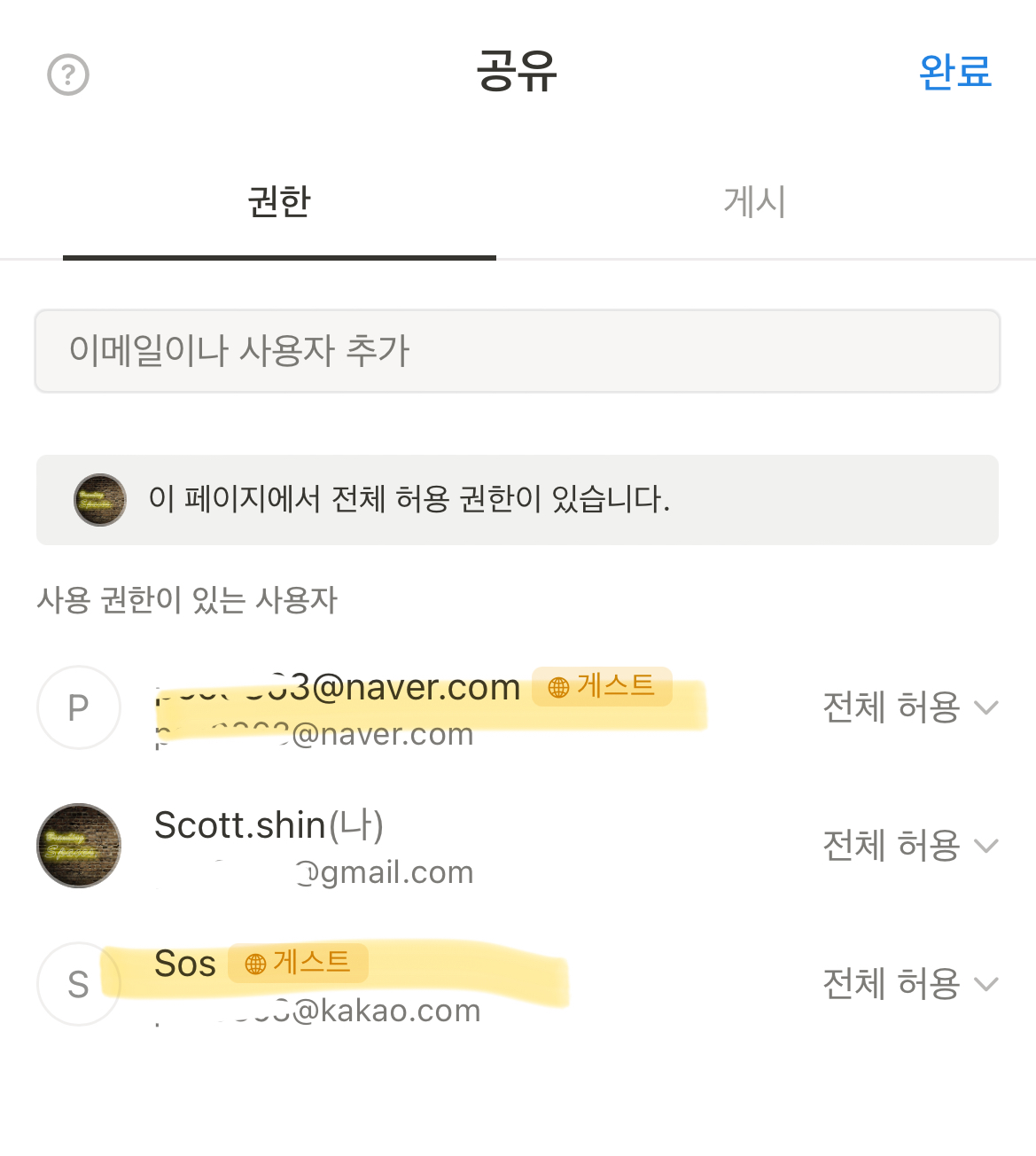
그러면 각 노션 사용자 게스트는 공유 받은 페이지를 함께 편집 등 협업이 가능하다.
만약 어떤 게스트의 권한을 제한 하거나 제거하고 싶다면
해당 게스트의 오른쪽 “전체 허용”을 누르고 권한을 체크하거나 제거를 눌러 제거하자.
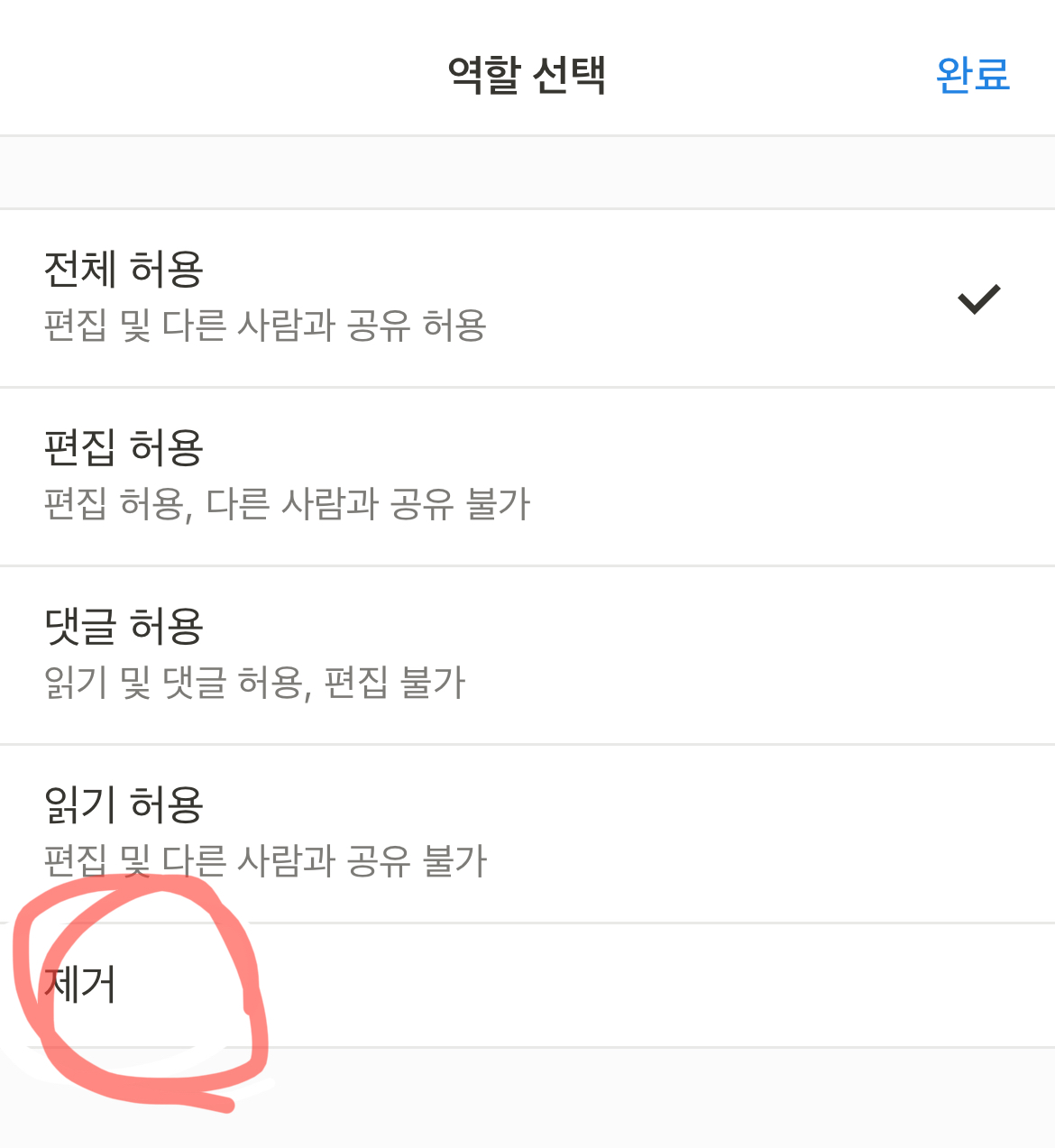
'노션 템플릿 및 사용법' 카테고리의 다른 글
| [노션사용법] 노션에 다이어그램 넣는 방법 (mermaid) (0) | 2024.03.14 |
|---|---|
| [노션 사용법] 노션에서 구글 드라이브 PDF 파일 미리보는 방법 (0) | 2024.03.14 |
| [노션 사용법] 하나의 데이터베이스 보기에서 여러개 데이터 베이스 보는 법 (0) | 2024.03.13 |
| [노션 템플릿] 노션 교무수첩 템플릿 공유 교과관리 사용법 (0) | 2024.03.13 |
| [노션 템플릿] 노션 교무수첩 템플릿 공유 학급관리홈 사용법 (0) | 2024.03.11 |



